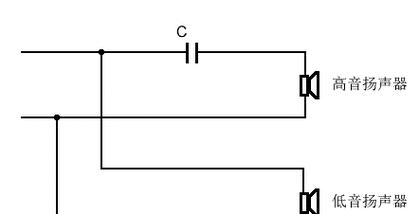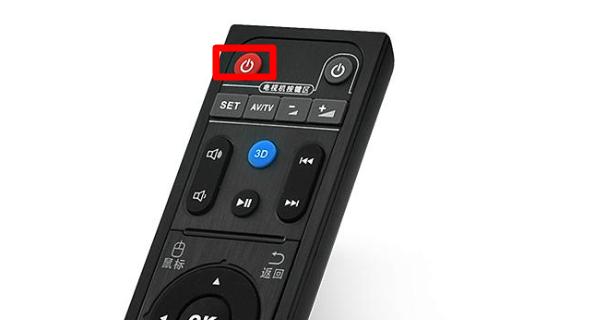光猫路由器安装步骤详解?
- 家电常识
- 2025-04-13
- 17
随着互联网技术的飞速发展,家庭网络已经成为我们生活中不可或缺的一部分。光猫路由器作为家庭网络的重要组成部分,其安装和配置显得尤为重要。本文将通过详尽的步骤,为您全面解析光猫路由器的安装流程,确保您可以轻松搞定家庭网络的设置。
一、安装前的准备工作
在开始安装之前,我们需要做好以下准备工作:
光猫路由器设备:确保您已经拥有光猫路由器的硬件设备。
上网账号:与您的网络服务提供商确认好宽带账号和密码。
网络线材:需要有网线来连接光猫和路由器。
工具:可能需要使用螺丝刀打开光猫的设备外壳。
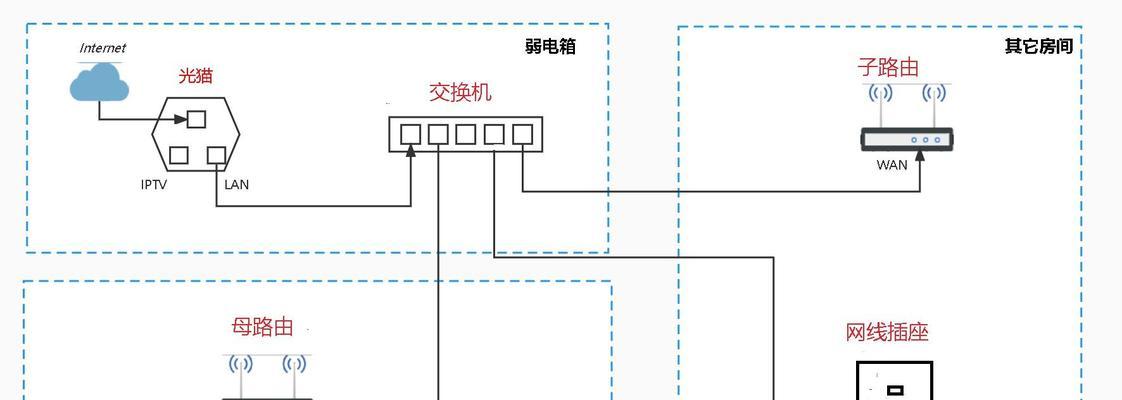
二、安装光猫
光猫(OpticalNetworkTerminal,ONT)是光纤接入网络的重要设备,它将光纤信号转换为网络设备可以识别的信号。
1.找到合适的安装位置
光猫通常放置于靠近入户光纤线缆的位置,避免信号衰减。
确保光猫放置在通风良好、干燥的地方,避免高温和潮湿影响设备正常工作。
2.连接光纤线
找到入户的光纤线缆,这通常是一根较细的玻璃纤维线。
将光纤线连接到光猫背面的光纤接口,通常标有“ONT”、“FTTH”、“GPON”或类似字样的接口。
3.连接电源
找到光猫背面的电源接口,插入电源适配器。
将电源适配器连接到电源插座,确保光猫正常开机。
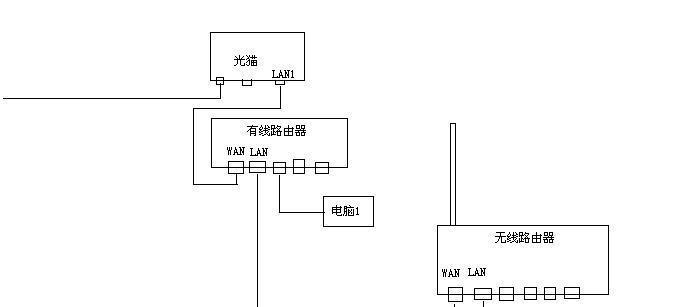
三、连接路由器
路由器是分配网络信号给家庭中各设备的关键设备。
1.连接光猫和路由器
使用网线将光猫上的以太网口(通常标有“LAN”或“Internet”字样)与路由器的WAN口连接。
如果您的光猫带有无线功能,也可以选择连接无线网络,跳过有线连接步骤。
2.连接路由器与电脑
使用另一根网线将电脑连接至路由器的LAN口。
如果使用无线网络,确保电脑的无线网卡打开,并搜索到路由器发出的无线信号。

四、配置路由器
路由器配置是安装过程中较为重要的一步,直接关系到网络的稳定性和安全性。
1.访问路由器管理页面
打开电脑的网络设置,检查网络连接是否为自动获取IP地址。
打开浏览器,输入路由器默认的IP地址(常见的是192.168.1.1或192.168.0.1)。
输入路由器的默认登录用户名和密码(通常在路由器的底部标签上有说明),进入管理界面。
2.设置上网账号
在管理页面中找到“网络设置”或“WAN口设置”。
输入您的宽带账号和密码。
根据需要选择合适的连接方式,如PPPoE、DHCP等,并保存设置。
3.配置无线网络(如有需要)
在无线设置中,您可以设置无线网络的SSID(网络名称)和密码。
选择合适的加密方式,如WPA2PSK等。
保存设置并重启路由器以应用更改。
五、检查和测试网络
配置完毕后,我们需要对网络进行检查和测试,确保网络连接正常。
1.网络连接测试
断开电脑与路由器的有线连接,尝试通过无线网络连接。
打开网页测试是否能够正常访问互联网。
2.网络速度测试
使用网络速度测试工具,检查网络下载和上传速度。
根据测试结果判断是否需要调整路由器的位置或配置。
六、维护与优化
安装完毕后,对于家庭网络的维护和优化也是不可忽视的。
1.定期更改密码
定期更换路由器登录密码和无线网络密码,保障网络安全。
2.更新固件
定期登录路由器管理页面,检查并更新固件,以获得最新的功能和安全更新。
3.重启路由器
定期重启路由器,有助于清除缓存,提升网络性能。
七、常见问题处理
在安装和使用过程中,可能会遇到各种问题,以下是几种常见问题及其解决办法:
1.上网账号密码错误
仔细检查账号和密码是否输入正确,注意区分大小写。
若忘记密码,请联系网络服务提供商进行账号密码重置。
2.无线网络不稳定
确认路由器的放置位置,避免信号干扰和覆盖盲区。
尝试更换无线信道,以减少与其他无线设备之间的干扰。
3.网速慢或频繁掉线
检查所有网络线缆连接是否牢固。
使用有线连接测试网络稳定性,以排除无线信号问题。
检查电脑网卡驱动是否为最新版本。
通过上述七步详解,您应该能够顺利安装并配置好您的光猫路由器。若您在安装过程中遇到任何问题,不妨仔细阅读本文中提供的步骤和解决方案,相信会为您提供不少帮助。网络世界的探索永无止境,不断优化和维护您的家庭网络,享受畅快的上网体验吧!
>温馨提醒:安装光猫路由器前,请确保了解当地网络服务提供商的相关规定,如有特殊要求,请先咨询后再行安装。
版权声明:本文内容由互联网用户自发贡献,该文观点仅代表作者本人。本站仅提供信息存储空间服务,不拥有所有权,不承担相关法律责任。如发现本站有涉嫌抄袭侵权/违法违规的内容, 请发送邮件至 3561739510@qq.com 举报,一经查实,本站将立刻删除。!
本文链接:https://www.nfrmczp.cn/article-8262-1.html